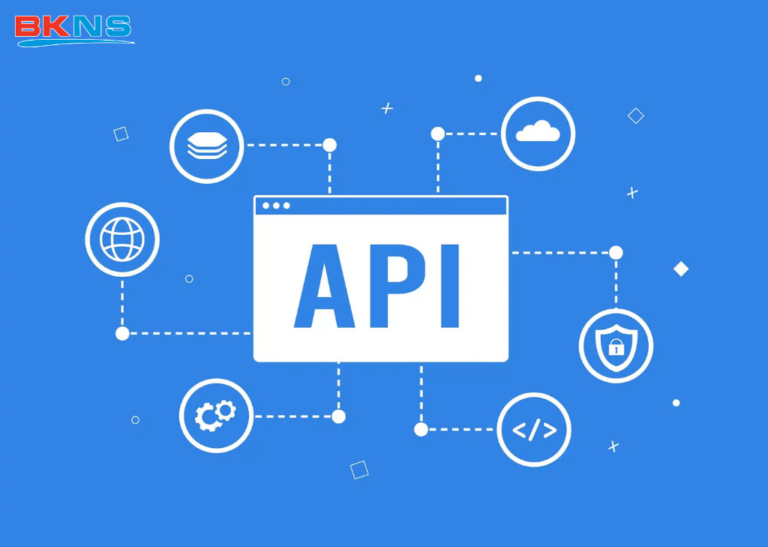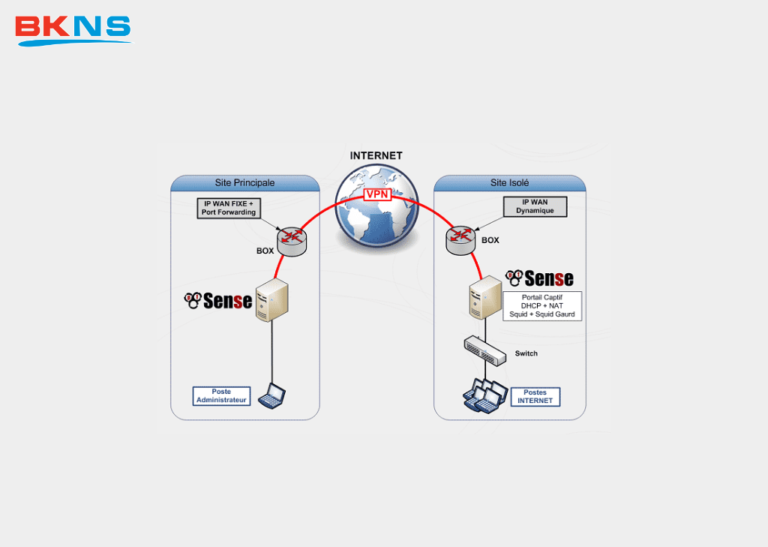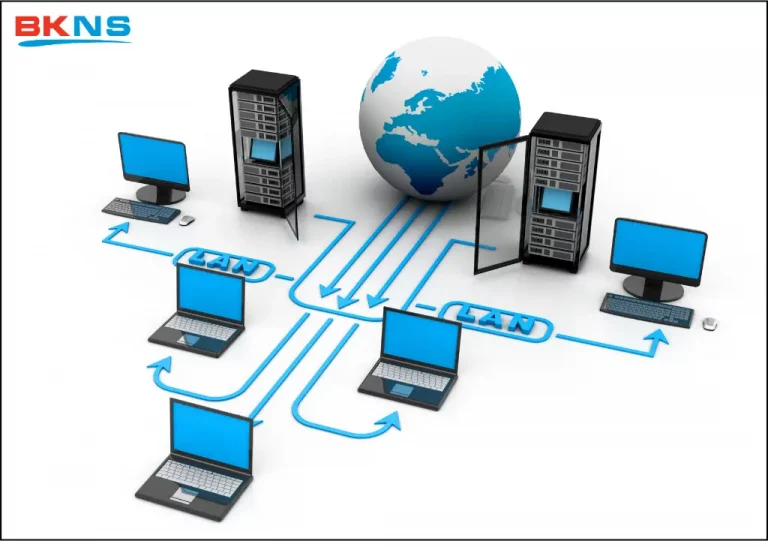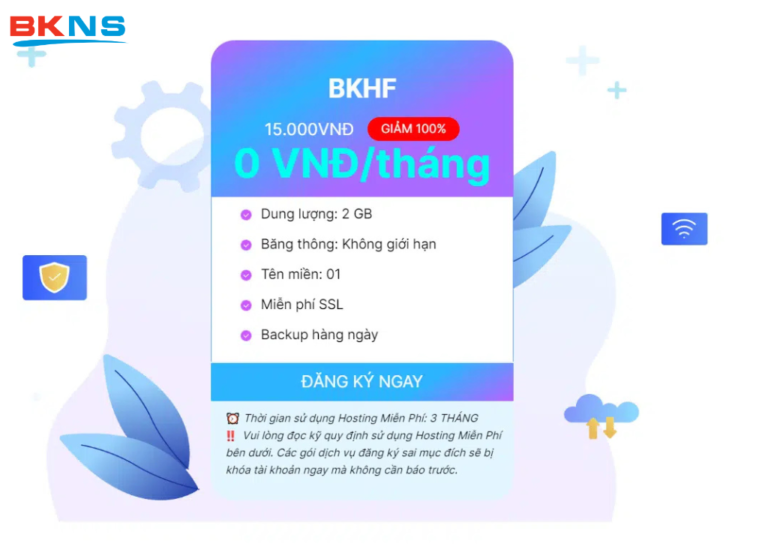DNS Suffix là gì? Hướng dẫn cài đặt DNS Suffix
Thịnh Văn Hạnh
23/12/2025
3105 Lượt xem
Chia sẻ bài viết
Một trong những câu hỏi mà người dùng hay quan tâm đó là DNS Suffix. Vậy DNS Suffix là gì, cách cài đặt thế nào? BKNS sẽ cung cấp cho bạn thông tin tổng quan nhất về DNS Suffix.
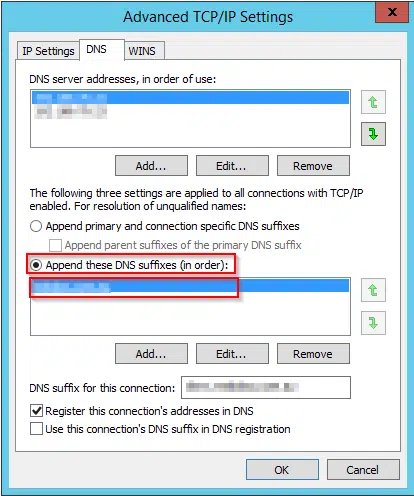
Tóm Tắt Bài Viết
1. DNS Suffix là gì?
DNS Suffix là máy tính của người dùng được trang bị một số công nghệ như DHCP, Network setup, Group Policy hay tham gia vào một miền Active Directory. Khi người dùng nhập một thông tin, ví dụ: google.com.vn vào trình duyệt web thì DNS sẽ đưa ra một số giả định tự động trả lời câu hỏi. Trong trường hợp này, “google.com” là DNS suffix chính. Nó sẽ thông báo trong toàn bộ nhóm máy tính, bên trong nhóm .com sẽ có một nhóm “google.com” là nhóm con. “Cần địa chỉ IP cho tên miền google.com” là câu hỏi mà máy chủ bên ngoài nhận được từ DNS cục bộ của người dùng.
Nếu server của bạn là thành viên của Active Directory, nếu muốn tên máy tính biến thành một địa chỉ IP trong loại cấu trúc đó thì máy tính của người dùng phải có khả năng cấp cho DNS một tên Domain đủ điều kiện => FQDN => Được tạo thành từ hai phần là [tên máy tính].[namingscheme].
Khi đó, [namingscheme] là DNS suffix cho máy tính của bạn. Bạn có thể chọn “business.biz” khi chọn máy tính có tên “fileshare” trong mạng Windows AD. Khi máy tính được kết nối với mạng AD cùng với “business.biz” làm DNS Suffix. Bạn cần nhập vào cửa sổ trình duyệt hay trình duyệt web “//fileshare”. DNS sẽ không thể trả lời tên fileshare, khi đó máy tính của bạn cần thêm DNS Suffix và gửi yêu cầu đến DNS. Nội dung: “DNS, gửi cho tôi bất cứ địa chỉ IP nào bạn có cho fileshares.business.biz”. Bạn sẽ phải thêm các chương trình đặt tên miền nếu như không có DNS Suffix.
2. Hướng dẫn cài đặt DNS Suffix
Bước 1: Mở cài đặt Local Network Connection => Xuất hiện bảng điều khiển => Kết nối mạng internet trong trường hợp bạn đang dùng chế độ xem thêm danh bạ => Nhấp đúp vào kết nối
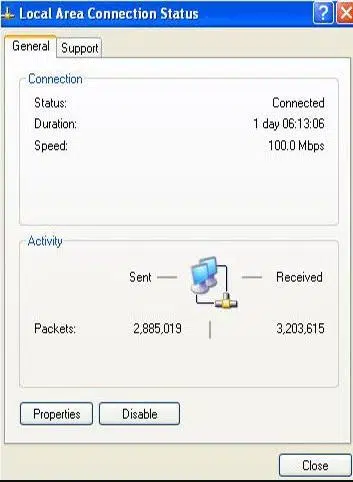
Bước 2: Click vào Internet Protocol => Properties
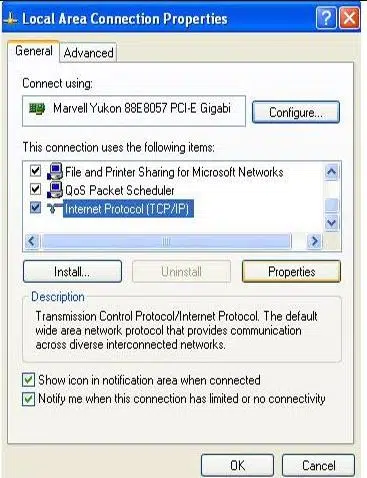
Bước 3: Click vào Advanced
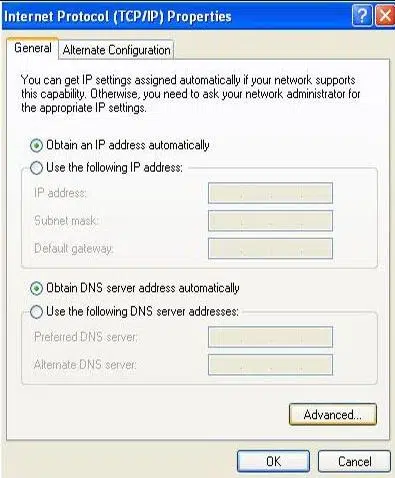
Bước 4: Nhấp chọn DNS
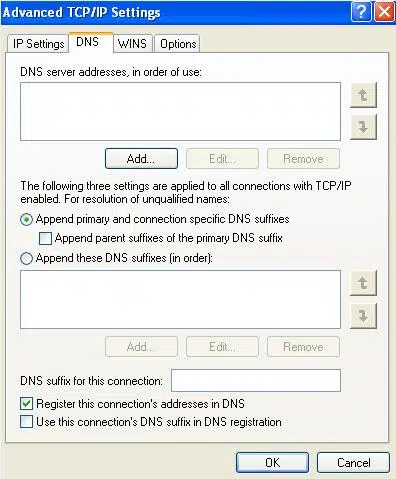
Bước 5: Add (thêm) hậu tố DNS muốn tìm kiếm
Lưu ý: Thêm DNS suffix cũ làm DNS suffix đầu tiên
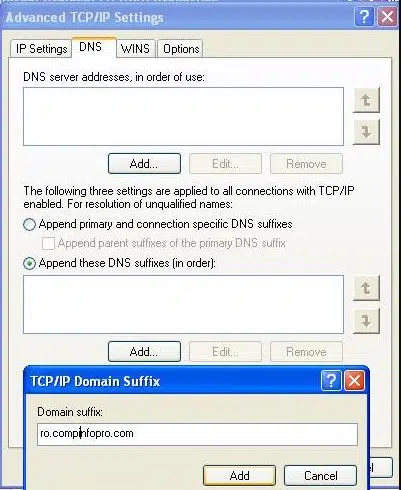
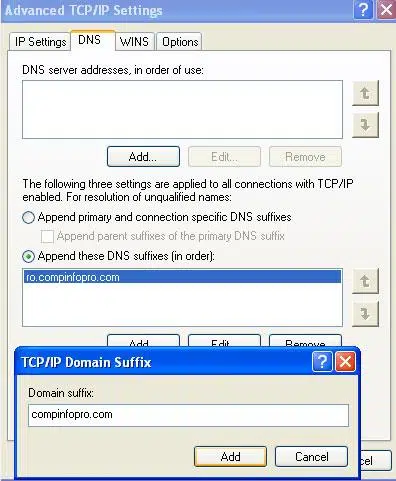
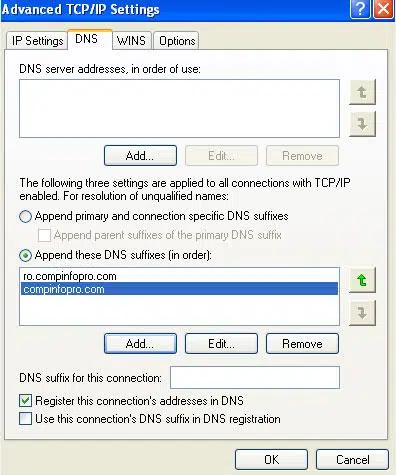
Bước 6: Chọn OK để áp dụng
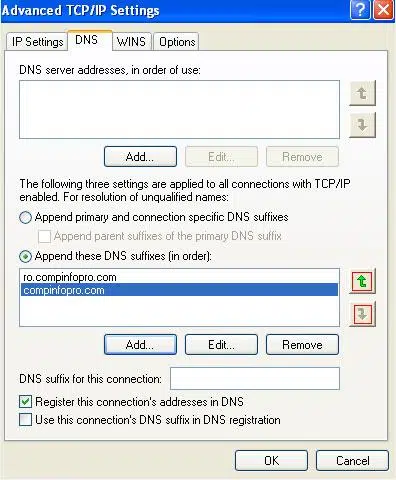
Như vậy, DNS Suffix là máy tính của người dùng được trang bị một số công nghệ như DHCP, Network setup, Group Policy hay tham gia vào một miền Active Directory.
Nếu còn thắc mắc về DNS Suffix hoặc cài đặt DNS Suffix không thành công, hãy cho BKNS biết thông qua phần bình luận phía bên dưới để chúng tôi kịp thời giải đáp. Truy cập website BKNS thường xuyên để cập nhật thêm nhiều bài viết hữu ích khác nhé!
>> Có thể bạn chưa biết: